Nu vill fler och fler ladda upp en video på YouTube för att dela sina favoritvideor eller bara memorera sina liv. Men många upptäckte att videorna som laddats upp på YouTube inte är i HD. För att hjälpa dig undvika detta problem kommer det här inlägget att ge dig en detaljerad guide om hur du laddar upp HD-videor till YouTube via webbläsare, samt hur du laddar upp mobiltelefonvideor till YouTube i HD.
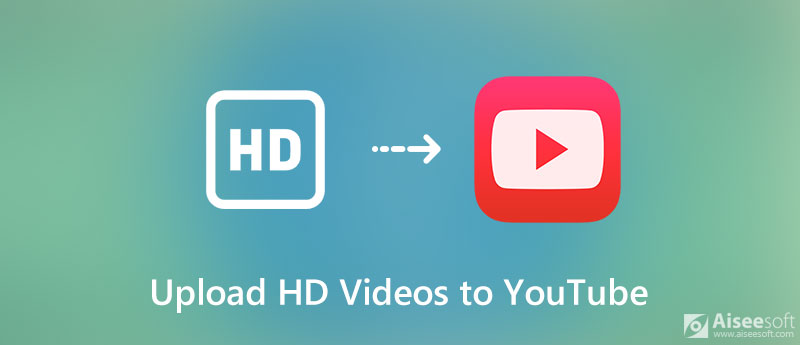
Innan du laddar upp videor i HD-kvalitet till YouTube måste du känna till de grundläggande kraven för videouppladdning på YouTube.
Om din videofil inte uppfyller ovanstående krav kan du använda Aiseesoft Video Converter Ultimate för att optimera dina videofiler. Det ger standardinställningsstöd direkt för att ladda upp videor till YouTube. Det betyder att du kan ladda upp dina 720p, 1080p, till och med 4K-videor utan att förlora kvaliteten utan problem.

Nedladdningar
Aiseesoft Video Converter Ultimate
100 % säker. Inga annonser.
100 % säker. Inga annonser.
En av de stora sakerna med denna HD till YouTube-omvandlare är att verktyget är ganska enkelt att använda och att hela operationen är mycket enkel. Följ bara stegen för att optimera dina HD-videor som är kompatibla med YouTube. Följ bara stegen nedan:

För att ändra videokvalitet, kodare, upplösning, bildhastighet, bithastighet, klicka på Gear ikon för att konfigurera. Du kan uppskala upplösningen på din video till 1080p eller till och med 4K.


När du har fått din optimerade HD-video kan du ladda upp den till YouTube på ett vanligt sätt. Du kan följa steget nedan:
1. Logga in på ditt YouTube-konto i din webbläsare.
2. Överst till höger hittar du kameraikonen för att skapa en video. Från rullgardinsmenyn trycker du på alternativet Ladda upp video.
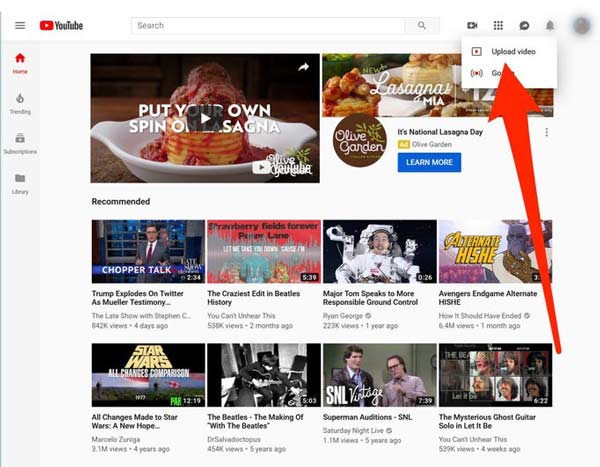
3. Sedan ser du uppladdningssidan. Klicka sedan på Public och välj sekretessen för din video: Pubic, Unlisted, Private och Scheduled.
4. Klicka på den stora pilen för att välja videofilen som ska laddas upp. Under uppladdningen kan du lägga till en titel, beskrivning och relevanta taggar till din HD-video.
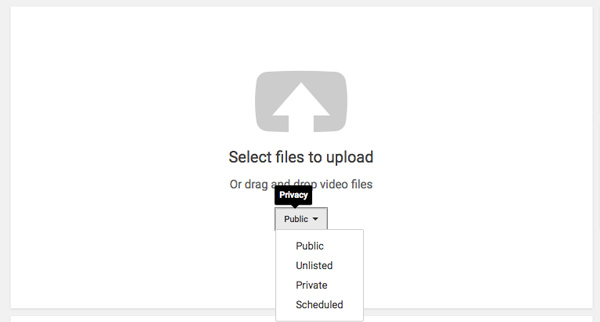
5. Sedan kan du klicka på Nästa för att ladda upp din video.
6. I slutändan, kontrollera de avancerade inställningarna och tryck på Publicera-knappen för att skicka din HD-video till YouTube.
Du kan också använda YouTube-appen på dina iOS-enheter eller Android-telefoner för att ladda upp videor i HD-kvalitet till YouTube. Här är hur:
1. Starta YouTube-appen på din iPhone eller Android-telefon.
2. Klicka på profilikonen längst upp på skärmen.
3. Därefter väljer du alternativet Inställningar, bläddrar nedåt och väljer alternativet Uppladdningskvalitet. Här får du 5 typer av uppladdningskvalitet att välja mellan: 360p, 480p, 720p, 1080p och Full Quality. För att ladda upp hög kvalitet till YouTube kan du välja alternativet 1080p eller Full Quality.
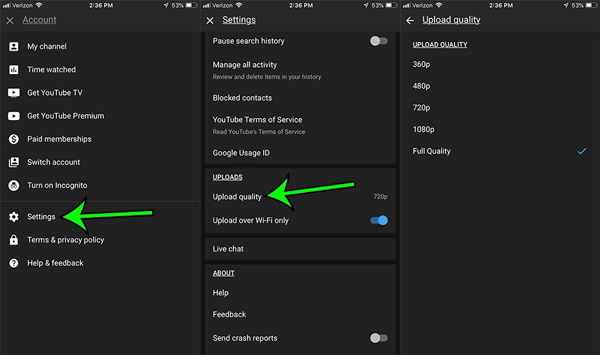
Sedan kan du gå vidare för att ladda upp din HD-video till YouTube.
Varför är min video suddig när jag laddar upp den till YouTube?
När du laddar upp en video kan det hända att din video verkar suddig. När behandlingen med hög upplösning är klar kommer högre upplösningar att finnas tillgängliga på din video.
Kan jag ladda upp 1080p-video till YouTube?
Ja, du kan ladda upp 1080p-video till YouTube. Men det tar mer tid att ladda upp och bearbeta.
Vad är det bästa videoredigeringsprogrammet för YouTube?
Här är en recension av den bästa programvaran för videoredigering för YouTube: Bästa program för videoredigering för YouTube.
Konvertera HD
1.1 HD till MP4 1.2 HD till PSP 1.3 HD till DVD 1.4 HD till Blu-ray 1.5 HD till SD 1.6 Konvertera Quicktime HD 1.7 Konvertera HD-video 1.8 Redigera HD-video 1.9 Ladda upp HD-video till YouTube
Video Converter Ultimate är en utmärkt videokonverterare, redigerare och förstärkare för att konvertera, förbättra och redigera videor och musik i 1000 format och mer.
100 % säker. Inga annonser.
100 % säker. Inga annonser.